今天給大家帶來如何在WIN7係統下建立WIFI無線熱點,在WIN7係統下建立WIFI無線熱點的方法,讓您輕鬆解決問題。
許多智能機控或許都有一個共同的問題:流量真的傷不起.那麼,如何獲得高速的免費上網體驗呢?WIFI很好的解決了這個問題,那麼如何在win7係統下建立WIFI無限熱點呢?具體方法如下:
1使用鍵盤組合鍵“ Windows+X ”在呼出的選項欄中選擇“命令提示符(管理員)”,出現如下窗口
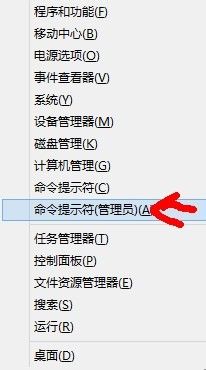
 2
2在窗口鍵入以下命令:
netsh wlan set hostednetwork mode=allow ssid=WIFI key=123456789
並回車,出現以下圖片中的內容
(命令中的“WIFI”為名稱,“123456789”為密碼,根據自己的喜好更改)
 3
3最小化命令提示符(管理員),在任務欄找到網絡的小圖標,右鍵,選擇打開網絡和共享中心,在彈出的窗口中,選擇更改適配器設置

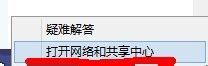
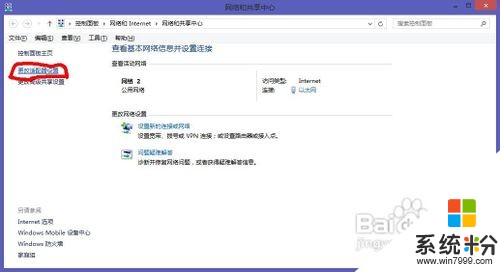 4
4在窗口中找到我們建立的無線熱點,"wifi",說明前麵我們成功了.為方便後麵的操作,更改網絡名稱為“虛擬wifi”(重命名即可)
(網絡名稱和無線網絡名稱是不同的哦)
 5
5在“第四步”的窗口中找到網絡的來源,即我們的本地連接網絡。右鍵單擊——屬性——共享,勾選如圖選項,選擇分享目標為“虛擬wifi”,並確定。
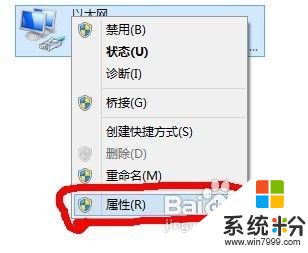
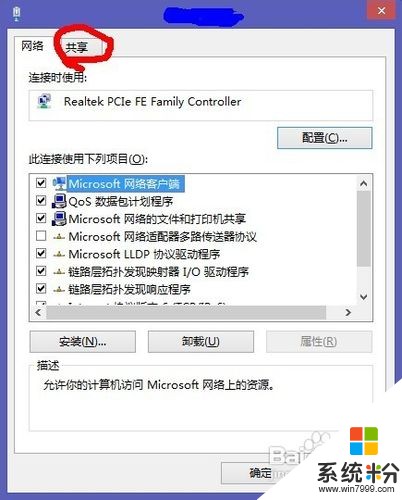
 6
6我們會發現,我們的網絡前麵有一把小紅叉。
最後一步:最小化網絡連接,還原最小化的“命令提示符(管理員)”,鍵入命令:netsh wlan start hostednetwork , 並回車。將出現一下圖片2中的內容。回到網絡連接,我們會發現,剛才的小紅叉沒有了,那麼,大功告成!

 7
7如果要停止發送,隻需在“命令提示符(管理員)”鍵入命令:netsh wlan stop hostednetwork 即可;同時,鍵入命令:netsh wlan show hostednetwork 就可以查看無線wifi的狀態。
如果覺得這個方法麻煩,也可以使用類似於“Connectify”無線共享軟件
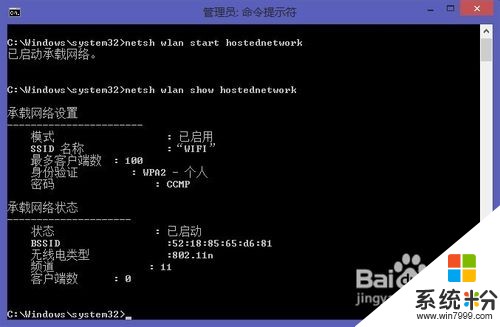
以上就是如何在WIN7係統下建立WIFI無線熱點,在WIN7係統下建立WIFI無線熱點的方法教程,希望本文中能幫您解決問題。
Win7相關教程